Comment importer un fichier sur le cloud : Explication de la manière la plus simple
L'importation de documents dans le cloud devient chaque jour vital pour les organisations. Pour ajouter des fichiers sur le cloud, une organisation a besoin d'un système complet qui garantira l'obtention des documents en toute sécurité. Le logiciel qui doit être utilisé à cet égard doit être celui qui est facile à utiliser et à entretenir. C'est parce que ces programmes ne sont pas utilisés par une seule personne que la facilité d'utilisation sera pratique pour plusieurs personnes qui ne sont pas férues de technologie.
Aujourd'hui, les programmes de cloud de documents disposent également d'une multitude de fonctions pour s'assurer que tous les besoins de l'organisation sont satisfaits. Avant de choisir un tel programme, tous ces facteurs secondaires doivent être pris en compte. Le téléchargement vers un stockage dans le cloud signifie que les données sont sécurisées et surtout centralisées. Cela signifie également que les personnes qui apportent des modifications laissent également leur trace afin que les audits deviennent faciles et simples. Cet article s'assurera qu'un tel programme, c'est-à-dire Wondershare PDFelement Cloud, est expliqué en détails. Les processus associés seront également abordés afin que vous fassiez le meilleur choix pour votre entreprise.
Comment enregistrer facilement des documents dans le cloud ?
Wondershare PDFelement Cloud est l'un des meilleurs programmes et l'un des plus utilisés, offrant plusieurs avantages. Du téléchargement gratuit dans le cloud à la sécurisation des fichiers, c'est un programme qui permettra aux utilisateurs de surmonter les problèmes que présentent les programmes traditionnels. Il est livré avec 100 Go de stockage cloud gratuit pour que vous n'ayez jamais à utiliser un périphérique de stockage externe. Avec ce programme, il est facile de signer électroniquement un document et de recevoir des notifications en même temps.
Stockage cloud premium de 100 Go Signature électronique de haute qualité Annotation collaborative en ligne Partage de fichiers simple et rapide
Wondershare PDFelement Cloud
Le processus
Étape 1 : Pour un téléchargement gratuit dans le cloud, vous devez appuyer sur le bouton d'importation de fichiers dès que le programme est téléchargé et installé.
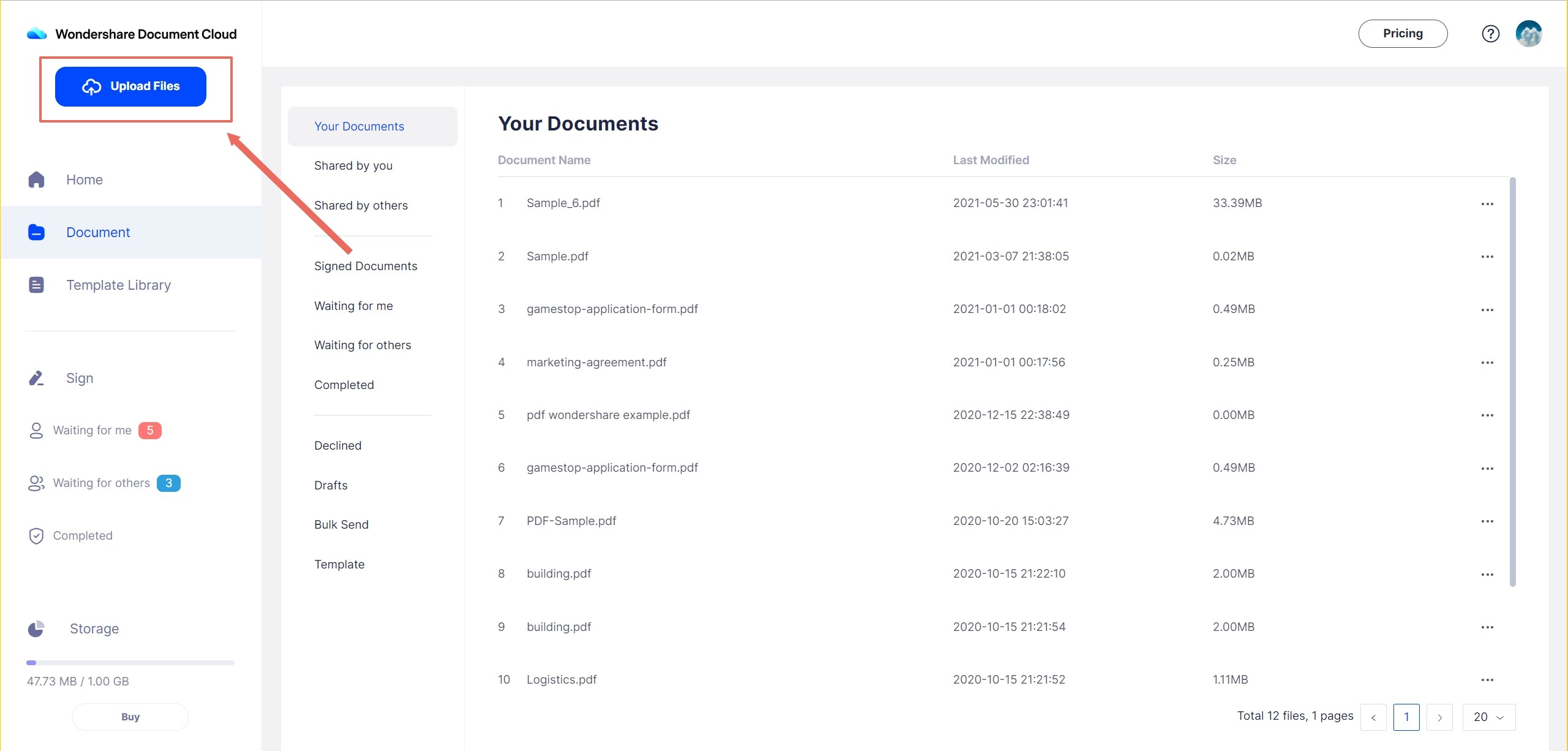
Étape 2 : Attendez jusqu'à ce que la barre de progression se termine. Cela indique également que l'importation a été réussie.
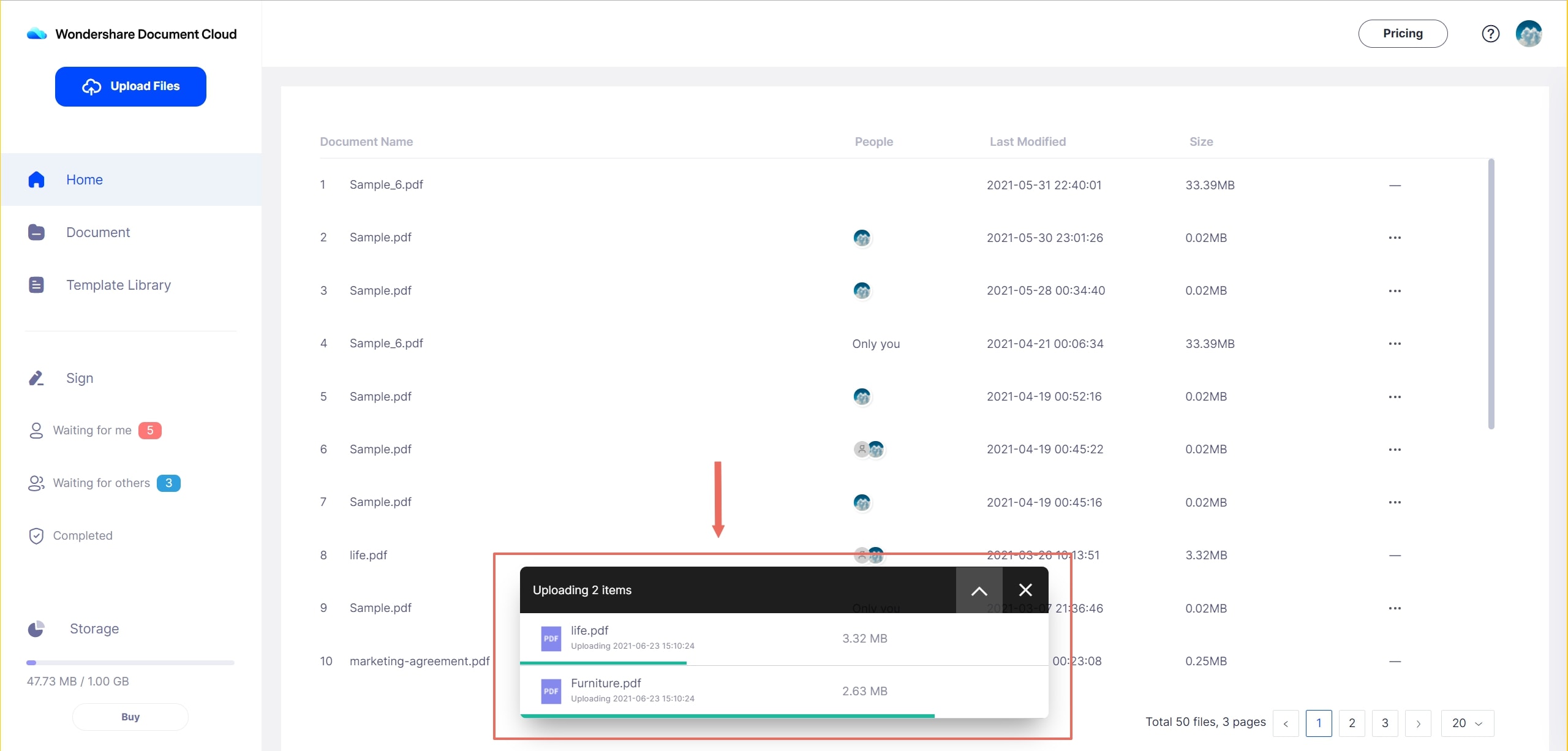
Étape 3 : Pour télécharger le document, il vous suffit de cliquer sur les ellipses à côté du document souhaité et de cliquer sur Télécharger dans la liste déroulante.

Partager le document en toute transparence
Étape 1 : Cliquez sur " Mes documents " pour afficher tous les documents.

Étape 2 : Cliquez sur les ellipses et assurez-vous que le document est partagé avec les autres par lien ou notification par e-mail.

Le fait de renommer un fichier n'a jamais été aussi facile
Étape 1 : Sélectionnez Renommer en cliquant sur les ellipses à côté du document.

Signature électronique, efficace et simple
Comme son nom l'indique, en plus d'ajouter des fichiers sur le stockage en nuage, la signature électronique peut également être effectuée à l'aide de ce programme. Il s'agit d'un phénomène où vous n'avez pas besoin d'un stylo ou d'un papier pour signer un document, mais plutôt d'un panneau de signature électronique pour document pour faire le travail.
Comment créer une signature ?
Étape 1 : Accédez à la page principale de PDFelement Cloud pour démarrer le processus
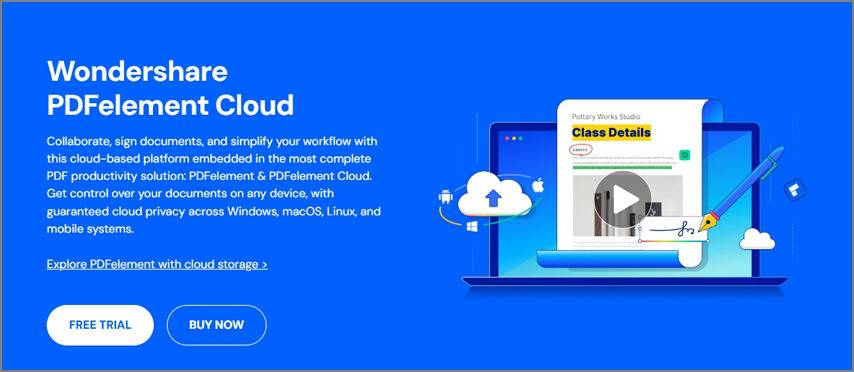
Étape 2 : Cliquez sur Avatar > Paramètres de signature pour continuer.
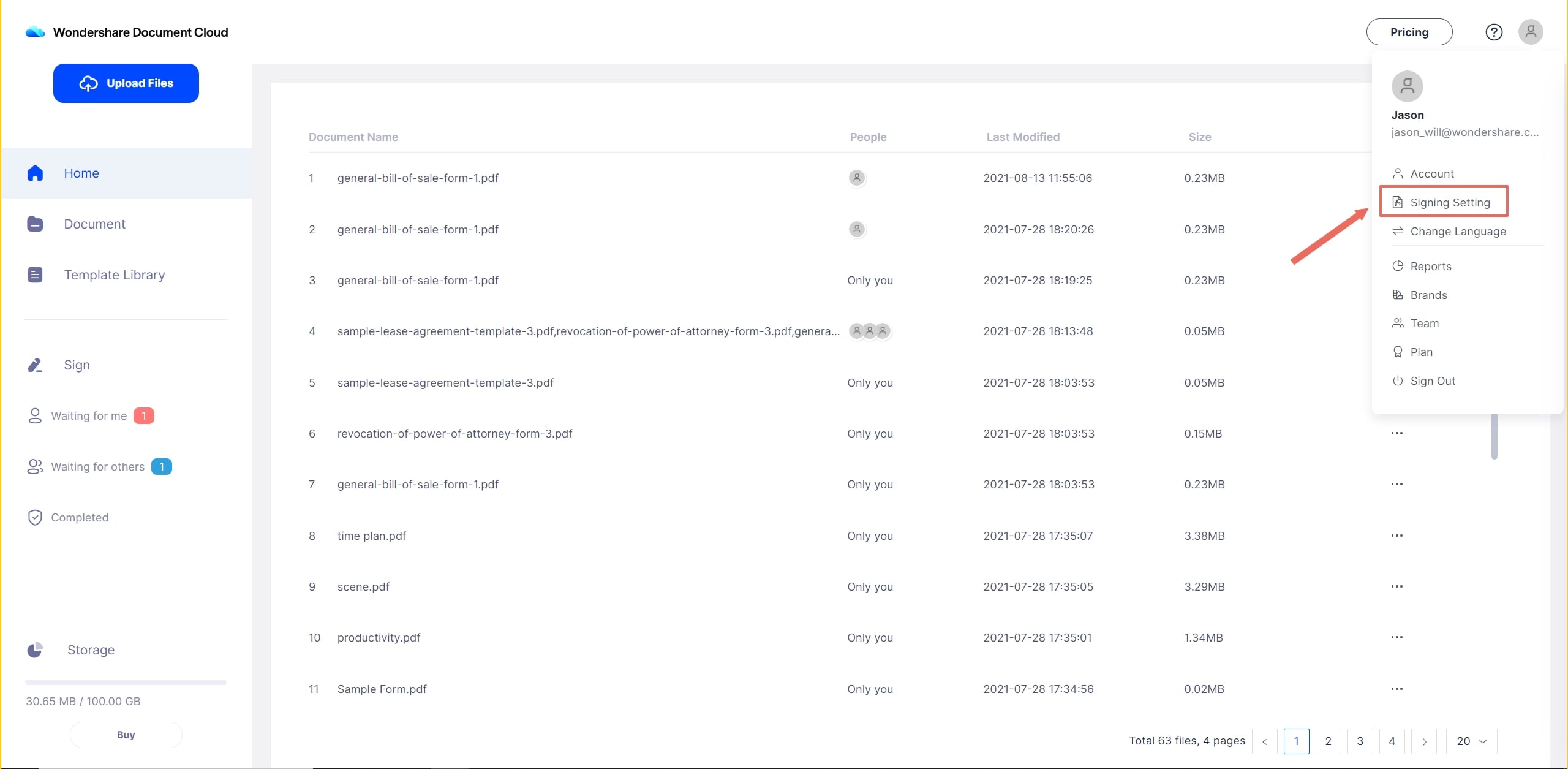
Étape 3 : Une fois que vous êtes sur la page de définition de la signature, appuyez sur " Créer une signature ".
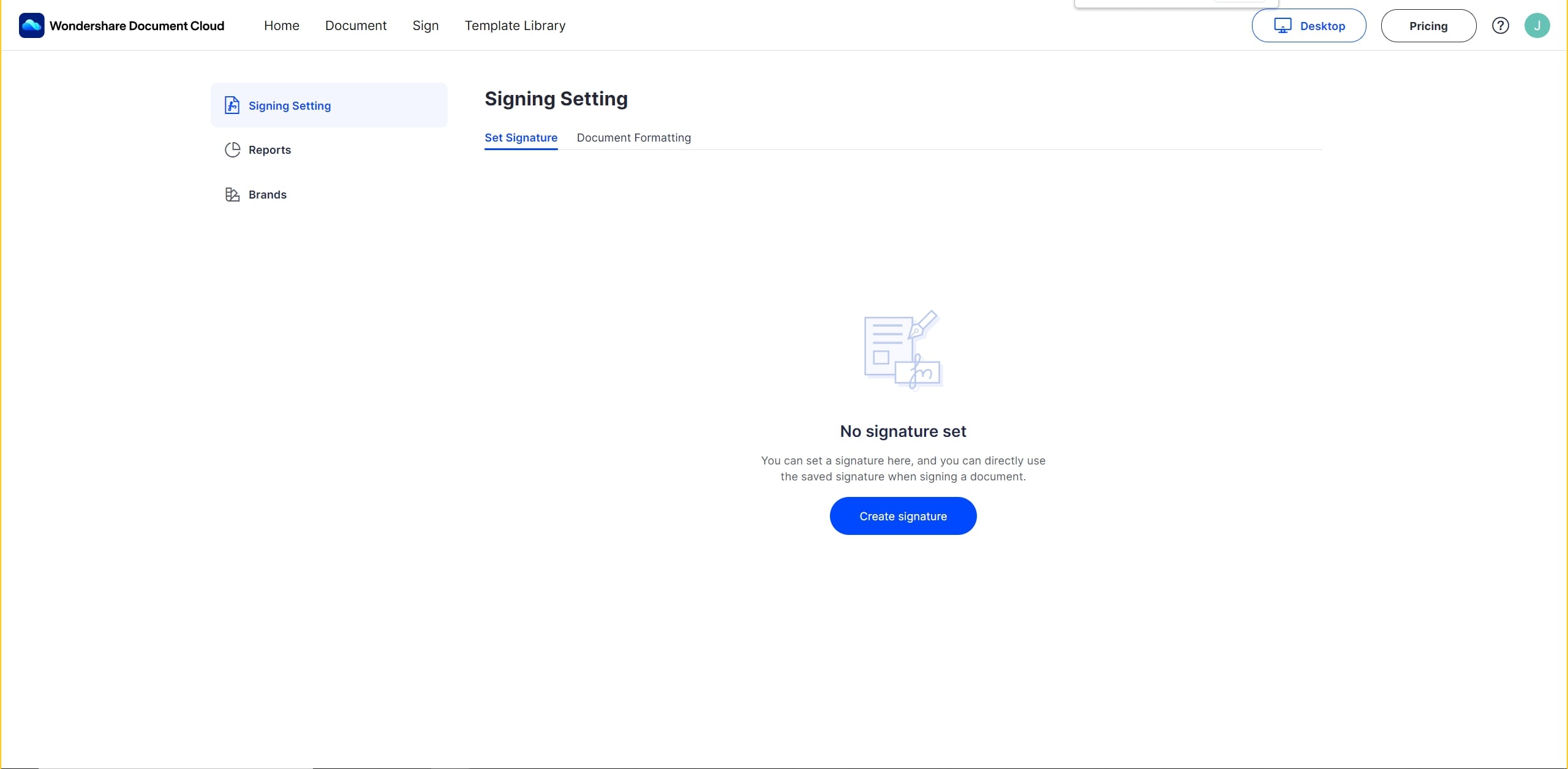
Étape 4 : Il existe des options une fois que vous arrivez à la planche à dessin. Vous pouvez saisir vos initiales ou votre nom :
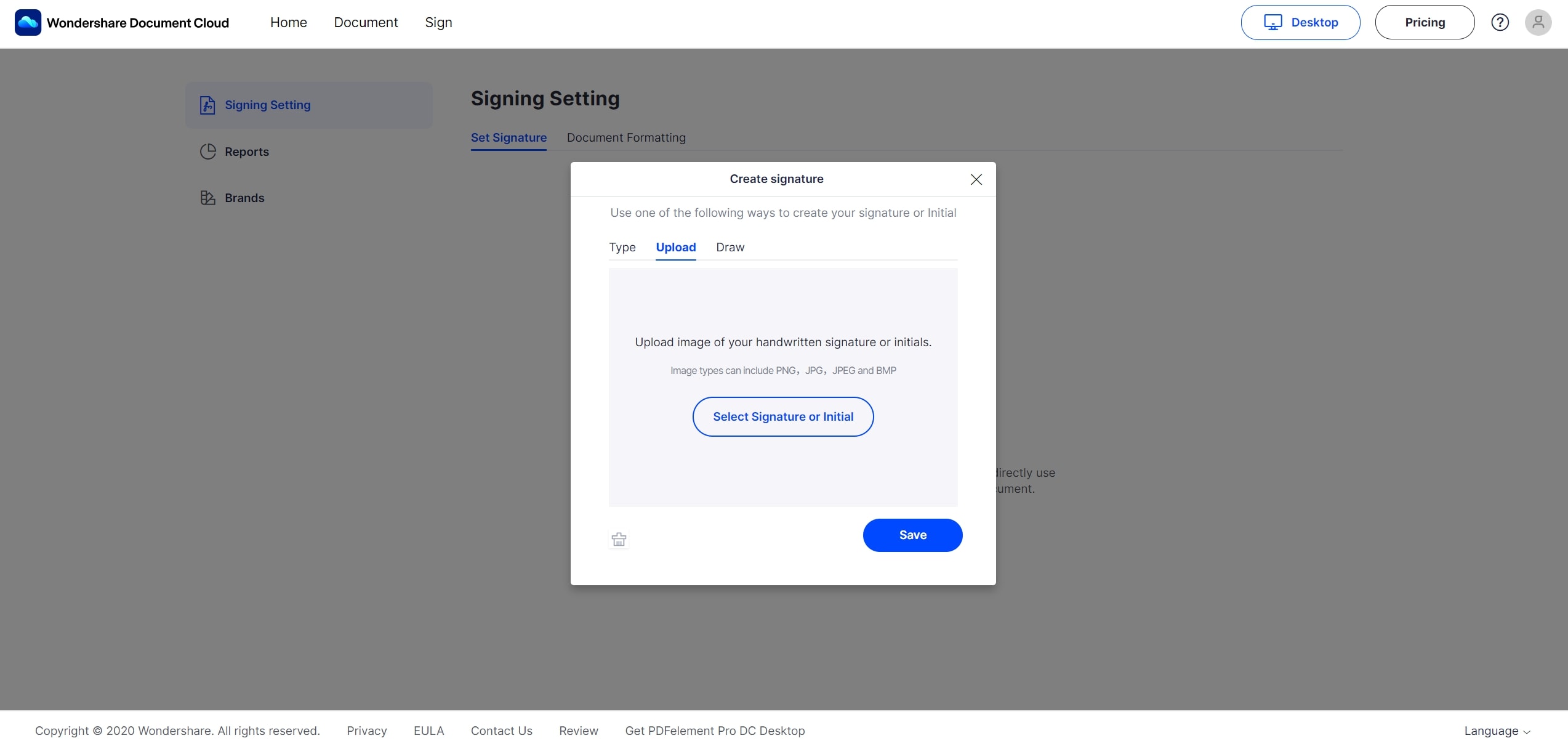
Étape 5 : Vous pouvez charger l'image de votre signature.
Étape 6 : Vous pouvez également dessiner votre signature pour vous assurer qu'elle est importée correctement. Une fois cela fait, cliquez sur Enregistrer la signature pour vous assurer que les modifications apportées ont été enregistrées.
Envoyer un document pour signature en un clic
Étape 1 : Cliquez sur Commencer à signer et choisissez une méthode pour lancer le processus de signature.
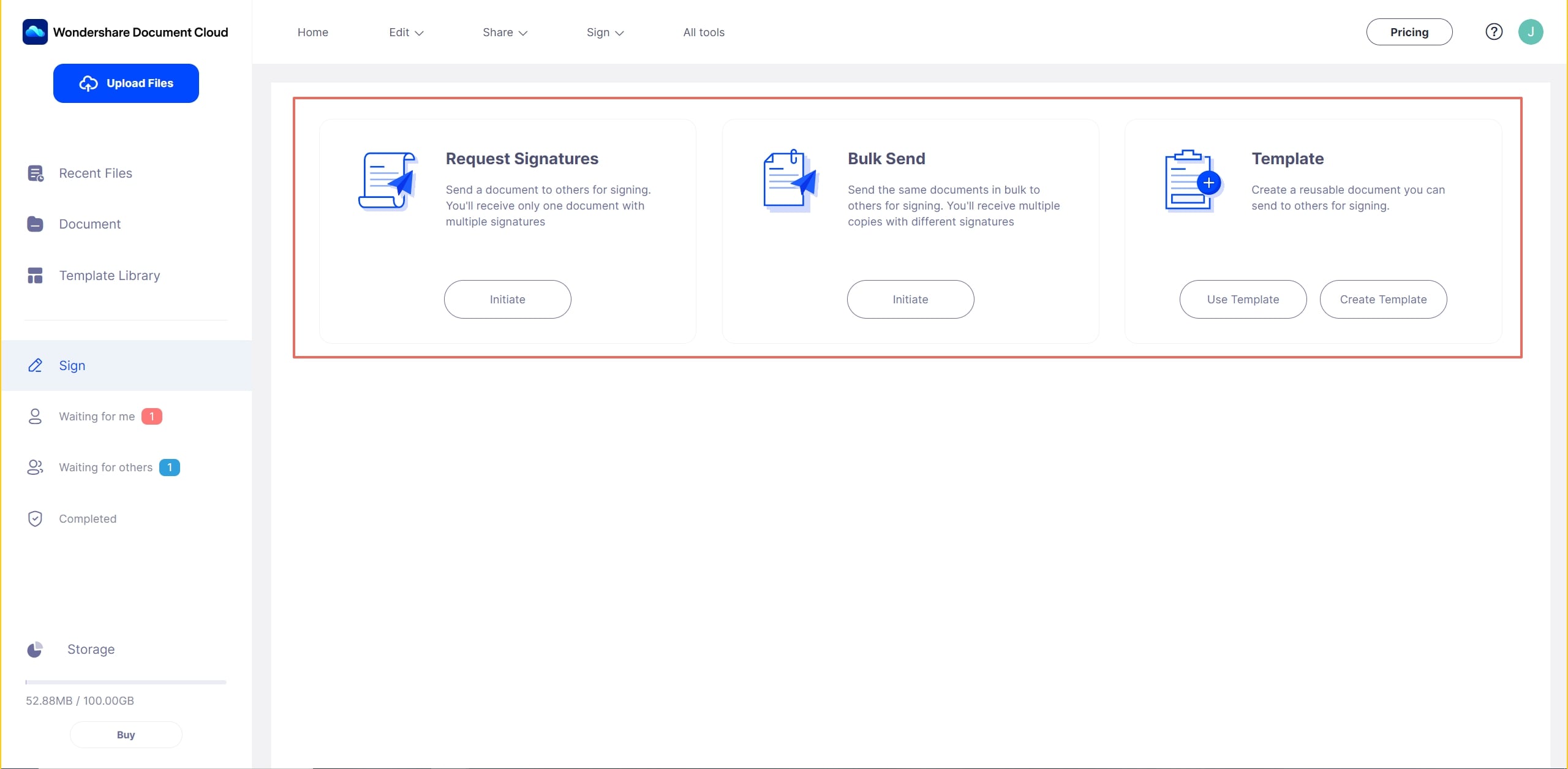
Étape 2 : Ajoutez un message ou modifiez le logo de la marque si nécessaire.
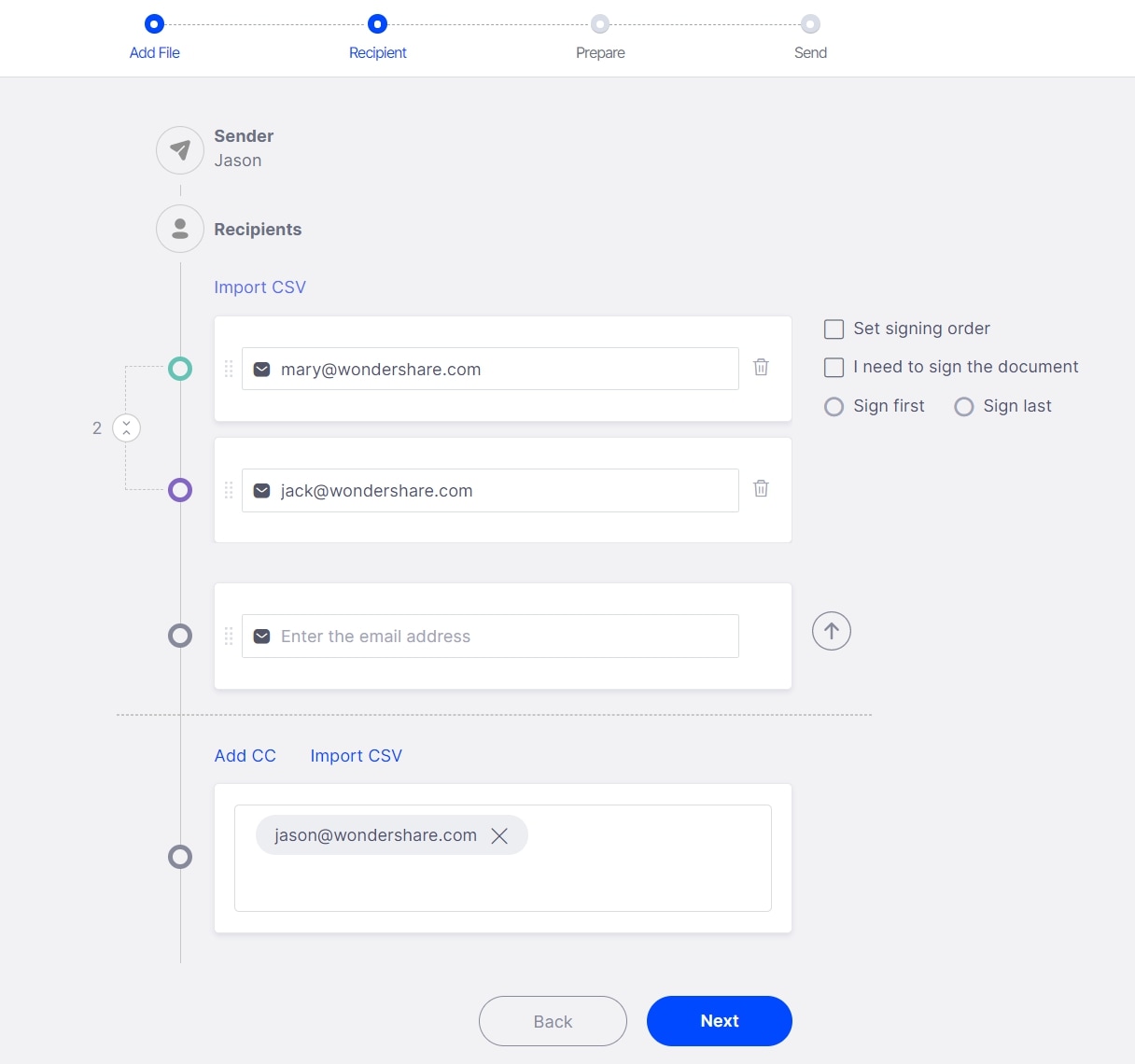
Étape 3 : Ajoutez des champs de signature selon vos besoins, si nécessaire.
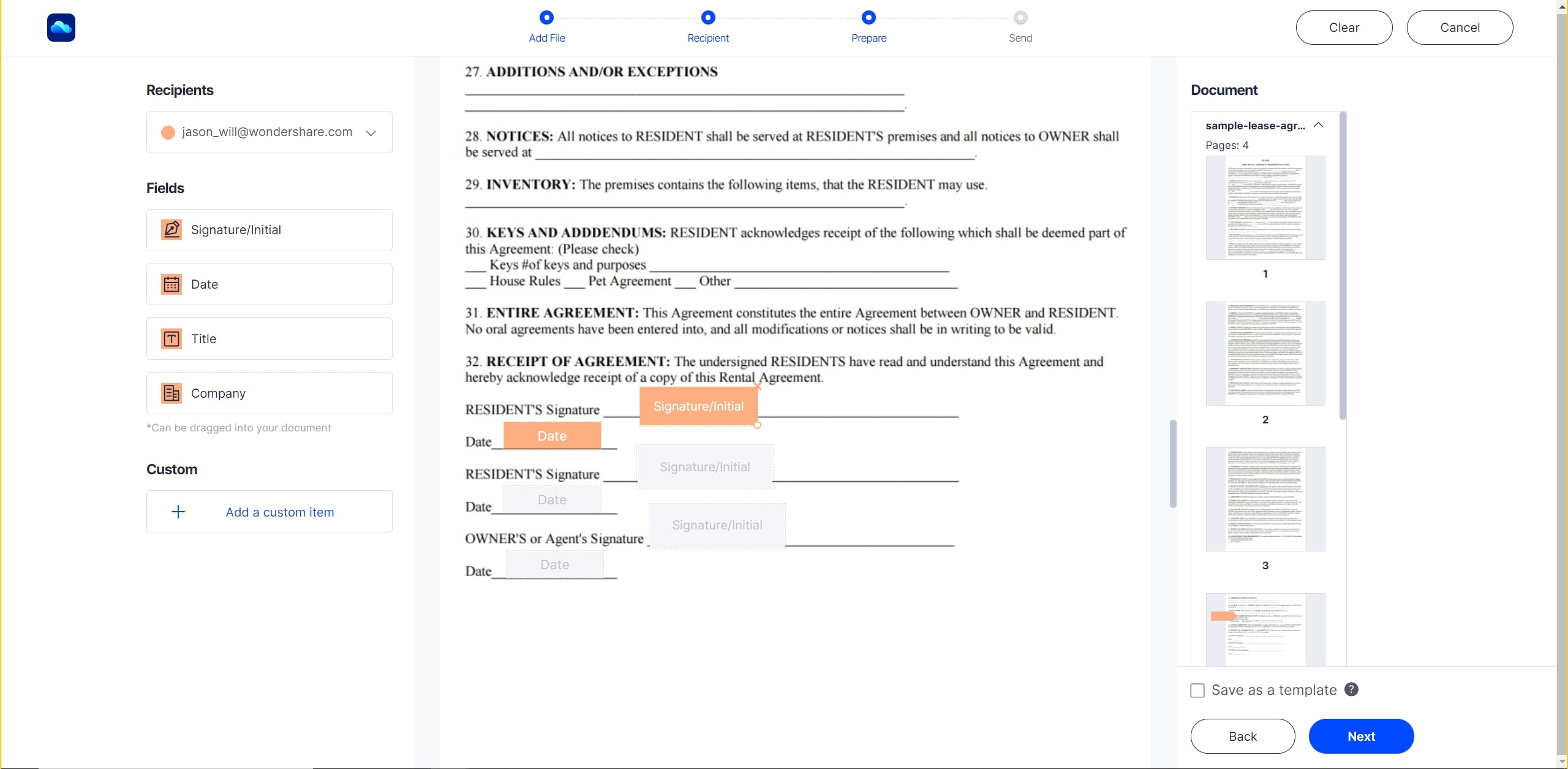
Étape 4 : Faites un suivi du document qui a été envoyé.
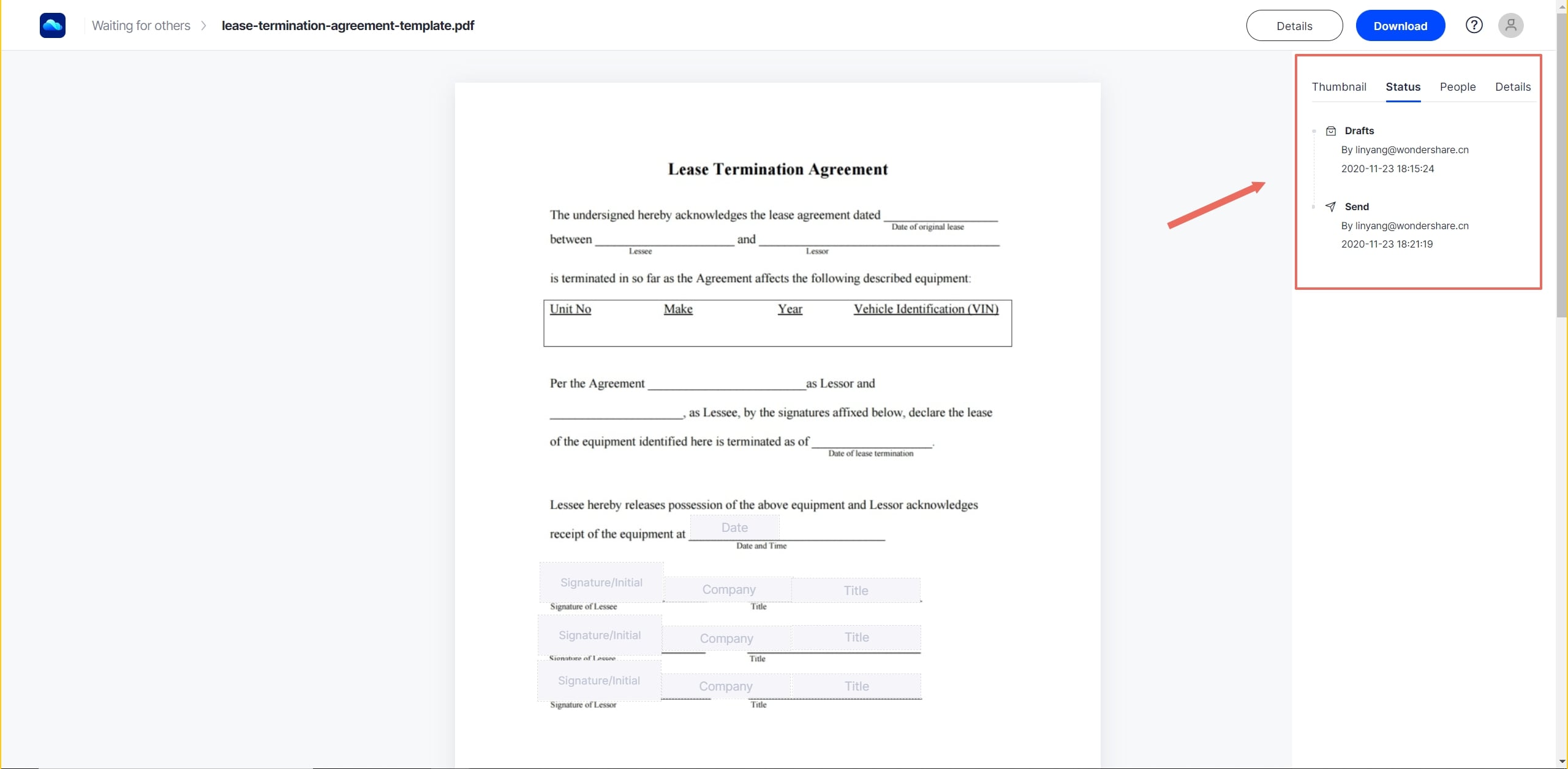
Signer les documents de manière pratique
Étape 1 : Accédez au document pour signer sans vous connecter via la notification dans votre boîte aux lettres envoyée par Wondershare PDFelement Cloud.
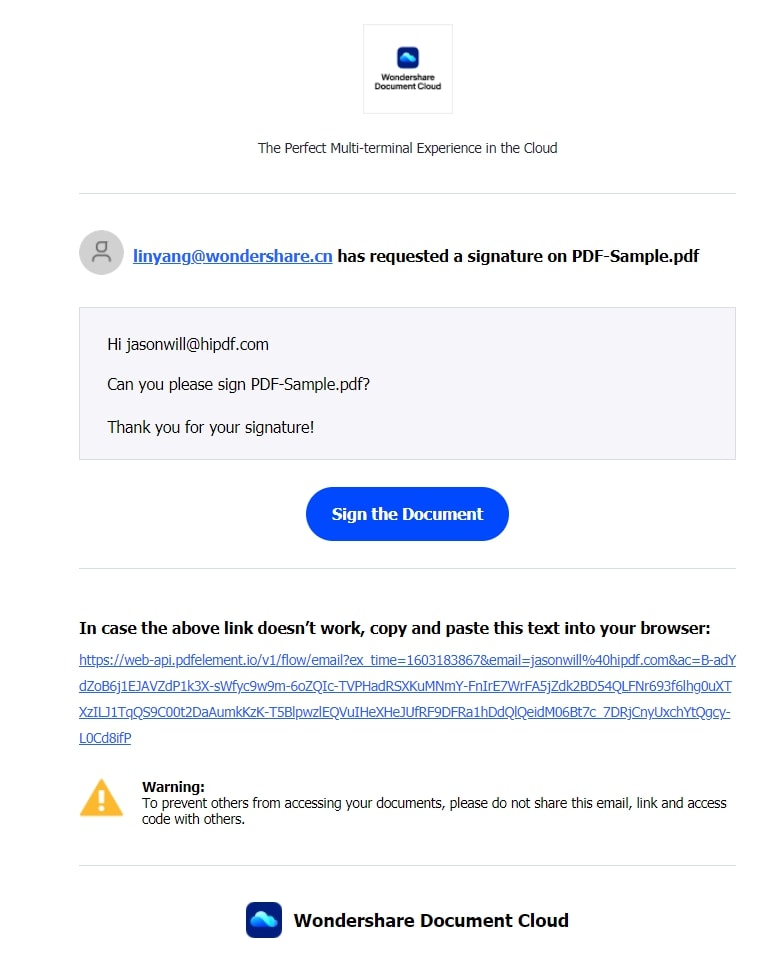
Étape 2 : Acceptez le Contrat de Licence Utilisateur Final (CLUF) et la confidentialité, puis vous pourrez voir directement le document demandé.
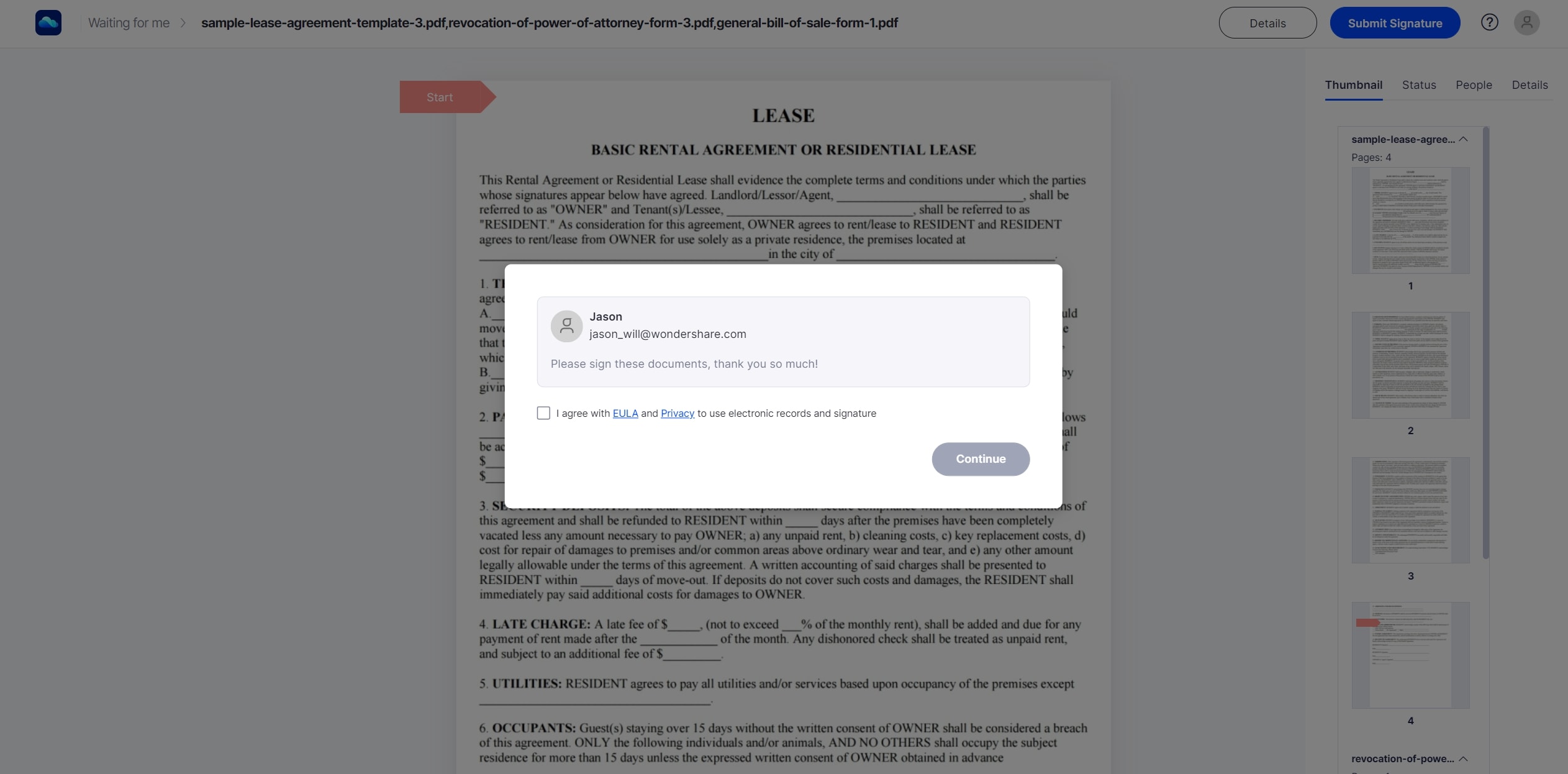
Étape 3 : Signez les documents et terminez le processus.
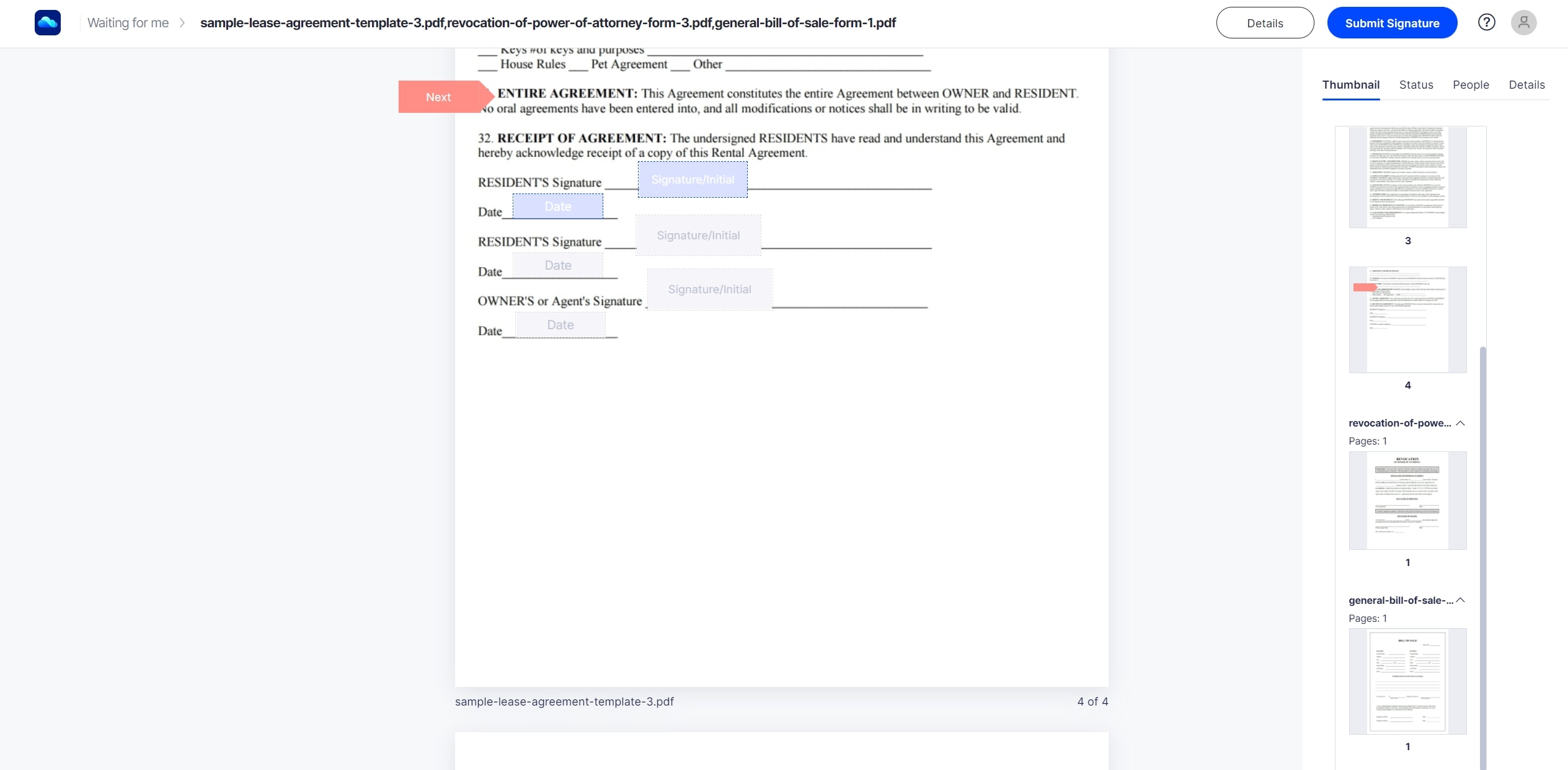
Conclusion
L'importation de fichiers dans un stockage en nuage n'a jamais été aussi simple qu'avec PDFelement Cloud. Le programme est très sophistiqué et permet aux utilisateurs de surmonter les problèmes tels que la lenteur des performances et les retards dans les processus. L'importation de fichiers sur un stockage cloud gratuit a également été rendu possible par le programme puisqu'il est livré avec 100 Go de données gratuites. La meilleure partie du programme est sa capacité à faire signer les documents par les destinataires distants sans entraver la productivité. Le programme peut également être utilisé pour placer de gros fichiers dans un stockage en ligne gratuit parce qu'il est très fiable. Avec Wondershare PDFelement Cloud, votre organisation peut faire des merveilles en matière de gestion de documents.
